Excel cơ bản
Cách Tính Trung Bình Cộng Trong Excel Cực Dễ Thao Tác
Có nhiều cách tính trung bình cộng trong Excel như sử dụng hàm Average, hàm Sum,… Với bài viết hôm nay Học Office sẽ hướng dẫn cho bạn cách tính trung bình cộng với các bước đơn giản và dễ hiểu. Còn chờ gì, bắt tay làm ngay thôi nào!
Mục lục bài viết
Sử dụng cách tính trung bình cộng trong Excel để làm gì?
Để áp dụng các cách tính trung bình cộng trong Excel điều đầu tiên ta cần hiểu rõ định nghĩa về chúng.
Giá trị trung bình cộng là gì?
Giá trị trung bình cộng được hiểu là bình quân toán học đơn giản của một tập hợp hai hoặc nhiều số. Đây là phương pháp trình bày vị trí trung tâm của tập hợp nhiều số chỉ với một số duy nhất.

Cách tính trung bình cộng trong Exce của một tập hợp số đã cho có thể được tính theo nhiều cách, bao gồm phương pháp trung bình số học và phương pháp trung bình hình học. Tuy nhiên, cả 2 phương pháp này đều tạo ra kết quả xấp xỉ bằng nhau.
Giá trị trung bình cộng thường được áp dụng trong lĩnh vực nào?
Giá trị trung bình cộng là chỉ số thống kê thường được áp dụng để:
- Tính số liệu bảng cân đối kế toán.
- Tính điểm trung bình sau một học kỳ cho các học sinh.
- Đánh giá hiệu quả hoạt động một doanh nghiệp thông qua thu nhập trong một khoảng thời gian.
- Đánh giá hiệu suất của giá cổ phiếu một công ty trong đơn vị thời gian.
- Kiểm tra một danh mục đầu tư bằng cách ước tính lợi nhuận trung bình trong một khoảng thời gian nhất định.
Hướng dẫn cách tính trung bình cộng trong Excel
Sau đây là cách tính trung bình cộng trong Excel the từng giá trị. Khi thực hiện cách này bạn như đang thực hiện 1 bài toán tính trung bình cộng, bằng cách cộng từng giá trị lại sau đó chia cho tổng số lần giá trị được cộng vào.
Để nắm rõ các bước ta sẽ làm theo ví dụ sau:
Tính điểm trung bình cộng của học sinh Nguyễn Văn A. Chúng ta có 3 giá trị ở các ô: C2,D2,E2. Ta cần thực hiện theo công thức:
=(C2+D2+E2)/3
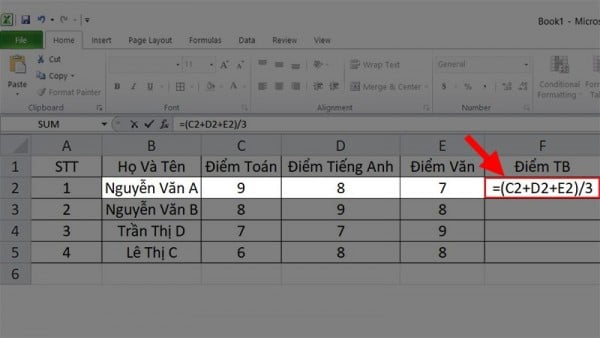
– Rồi nhấn Enter là ra được số điểm trung bình của Nguyễn Văn A.
– Để tính điểm trung bình cộng cho những bạn tiếp theo, hãy để con chuột vào ô chứa kết quả vừa tính, rồi kéo hình vuông nhỏ ở góc dưới ô xuống dưới để áp dụng cho tất cả các bạn còn lại.
Hàm tính trung bình có điều kiện trong Excel
Chúng ta có hàm Average, hàm Sum để tính trung bình cộng có điều kiện trong Excel.
1. Sử dụng hàm SUM tính trung bình cộng trong Excel
Cách dùng hàm SUM cũng có phần giống với cách ở trên nhưng khác nhau ở phần chúng ta sẽ dùng hàm để tính tổng các giá trị.
Ví dụ: =(Sum(C2:E2))/3 rồi nhấn Enter là ra kết quả.
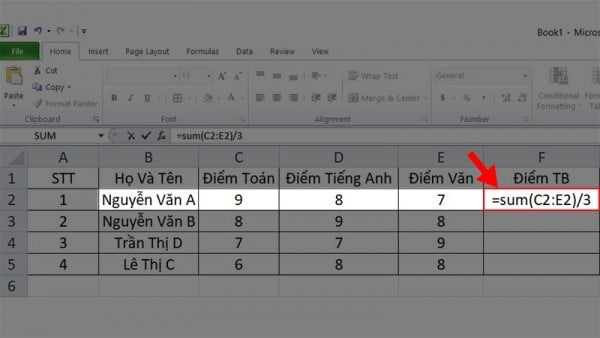
* Chú ý: Phải dùng dấu ngoặc để ngăn cách tổng bên trong rồi mới chia vì nguyên tắc nhân chia trước cộng trừ sau nhé.
Để điểm tính trung bình cộng của những người tiếp theo, hãy để con chuột vào ô chứa kết quả vừa tính được, rồi kéo hình vuông ở góc dưới ô xuống dưới để áp dụng cho tất cả các ô còn lại.
2. Sử dụng hàm Average tính trung bình cộng trong Excel
Công thức hàm Average:
=Average(number1,[number2],…)
- number1 có thể là số, tham chiếu ô hoặc là phạm vi chứa số mà các để tính trung bình, bắt buộc phải có.
- number2 là các số, tham chiếu ô hoặc là phạm vi chứa số bổ sung để tính trung bình, tối đa là 255 số.
Bước 1: Nhập công thức vào ô bạn muốn tính.
Ví dụ: Để tính điểm trung bình của học sinh Nguyễn Văn A, nhập công thức
=Average(C2,D2,E2)
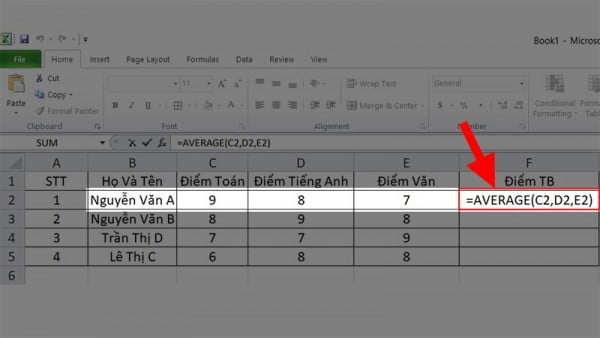
Bước 2: Nhấn Enter là kết quả sẽ hiển thị như hình dưới đây.
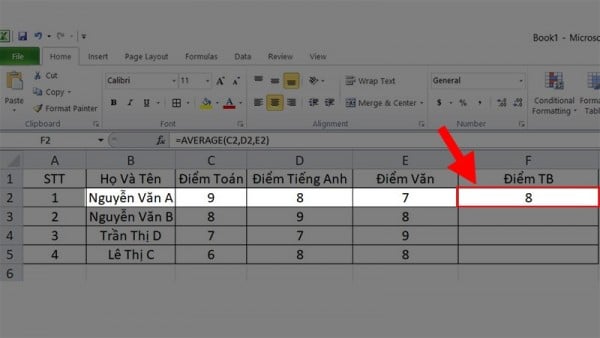
Tính điểm trung bình trong Excel có hệ số
Chúng ta sẽ có ví dụ minh họa sau để thực hiện các bước tính điểm trung bình trong Excel có hệ số như sau:
Với bảng điểm tổng kết cuối kỳ 5 môn của học sinh lớp, nhiệm vụ là tính trung bình điểm thi của từng học sinh, trong đó môn tiếng anh hệ số 2.
Bước 1: Tại ô I4, nhập công thức tại ô H4,
=(D4+E4+F4+G4+H4*2)/6, sau đó nhấn enter.
- Và C4, D4, E4,F4, G4 là điểm số 5 môn (trong đó H4 là điểm có hệ số nhân đôi).
- 6 là 5 môn được tính điểm trung bình và môn có hệ số nhân đôi.
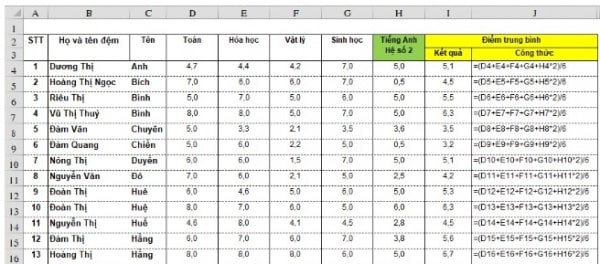
Bước 2: Rồi kéo xuống dưới để copy công thức cho các ô còn lại.
>>> Xem thêm bài viết: Cách Tính Trung Bình Trong Excel Dễ Nhất – Nhanh Nhất
Trên đây là một số cách tính trung bình cộng trong Excel nhanh chóng và đơn giản nhất. Hy vọng bài viết với các kiến thức Excel cơ bản sẽ hữu ích trong quá trình làm việc và học tạp cả bạn. Hãy cập nhật thường xuyên cấc bài viết tiếp theo cả chúng tôi nhé! Chúc bạn thành công!
Liên hệ ngay với Học Office
- Số điện thoại: 0399162445
- Địa chỉ: Số 36, Đường Phạm Dùng, An Hồng, An Dương, Hải Phòng
- Email: [email protected]
- Website: https://hocoffice.com/
- Fanpage: https://www.facebook.com/hocofficetl
- Google maps: https://goo.gl/maps/iWnK4DFBRq4XVp9B8
- Hastag: #hocoffice, #học_office, #hocofficecom, #excel, #word, #powerpoint, #congnghe, #phancung, #phanmem, #thuthuat
Cá Độ Đua Ngựa Online – Đỉnh Cao Cá Cược Tại Manclub
Cá độ đua ngựa online mở ra một đấu trường cá cược thể thao đầy [...]
Th6
Xì Tố Bài Nào Lớn Nhất – Bí Kíp Thắng Lớn Tại i9bet
Xì tố bài nào lớn nhất là câu hỏi mà mọi tay chơi poker tại [...]
Th6
Bắn Cá Miễn Phí Vic88 – Trải Nghiệm Không Tốn Xu Vẫn Lời To
Thế giới cá cược trực tuyến đang chứng kiến sự lên ngôi của các tựa [...]
Th6
App Chơi Poker Ăn Tiền – Đỉnh Cao Cá Cược Tại Vic88
App chơi poker ăn tiền là ngọn lửa đốt cháy đam mê cá cược, đưa [...]
Th6
Poker Chơi Mấy Người – Bí Quyết Thắng Lớn Cùng Vic88
Poker chơi mấy người là câu hỏi cơ bản nhưng quan trọng để làm chủ [...]
Th6
Xổ Số Miền Nam – Săn Thưởng Khủng Với Vic88
Xổ số miền nam là ngọn lửa đốt cháy đam mê cá cược, dẫn [...]
Th6
Cách Vô Mồi Cho Gà Đá – Bí Kíp Chiến Thắng Tại Vic88
Cách vô mồi cho gà đá là bí quyết then chốt giúp chiến kê tại [...]
Th6
Baccarat Red88 – Đấu Trí Xa Hoa Tại Sòng Bạc Trực Tuyến
Baccarat Red88 dẫn bạn vào một hành trình cá cược trực tuyến đầy phấn khích, [...]
Th5